Hyper-V와 고성능 그래픽 카드의 성능 문제 해결
Hyper-V가 설치된 PC에서는 고성능 그래픽 카드가 문제가 된다는 점을 이전 글에서도 몇 번 언급해 드렸지요.
Hyper-V 사용 후기 - 9. 호스트 운영체제의 반응 하락
; https://www.sysnet.pe.kr/2/0/685
Hyper-V 시스템에서의 표준 비디오 드라이버 설치 고려
; https://www.sysnet.pe.kr/2/1/1044
Hyper-V 시스템에서의 표준 비디오 드라이버 설치 고려 - 두 번째 이야기
; https://www.sysnet.pe.kr/2/1/1045
그런데, 오늘 드디어 희망적인 이야기가 "Virtual PC Guy"로부터 소개되었습니다.
Understanding High-End Video Performance Issues with Hyper-V
; http://blogs.msdn.com/virtual_pc_guy/archive/2009/11/16/understanding-high-end-video-performance-issues-with-hyper-v.aspx
일단 원인을 아주 상세하게 설명해 주고 있으며, 마지막에 4가지 해결책을 제시하고 있습니다.
- Use the default video driver (SVGA).
- Tone down the use of 3D graphics.
- Choose your video card carefully.
- Get a system with Second Level Address Translation (SLAT).
1번 방법은, 진짜 서버 환경으로 사용하는 상황에서 적절한 선택이겠고,
2번 방법은, 저처럼 3D 그래픽 환경을 그다지 구동할 일이 없는 사용자들에게 맞는 선택이고,
3번 방법은, 의미 없는 - 억지로 끼워놓은 ^^; 방법이겠고,
4번 방법이야말로 가장 현실성이 있으면서 확실한 해결 방법이 될 것 같습니다. 저 같은 경우, 집에 있는 컴퓨터는, Intel Quad-core 제품이라서 상관없는 이야기가 되었지만 어차피 시간이 지날수록 i7 CPU로 사용자들은 옮겨가게 될 테니 자연스럽게 해결될 수 있겠습니다.
실제로, 집에 있는 컴퓨터에서 3D 게임을 구동해 보고 성능 모니터로 "Virtual TLB Flush Entries/sec" 수치를 측정해 보면 아래와 같이 그래프가 엉망인 것을 볼 수 있습니다.
[그림 1: Intel Quad-Core Q9400에서 실행한 경우]
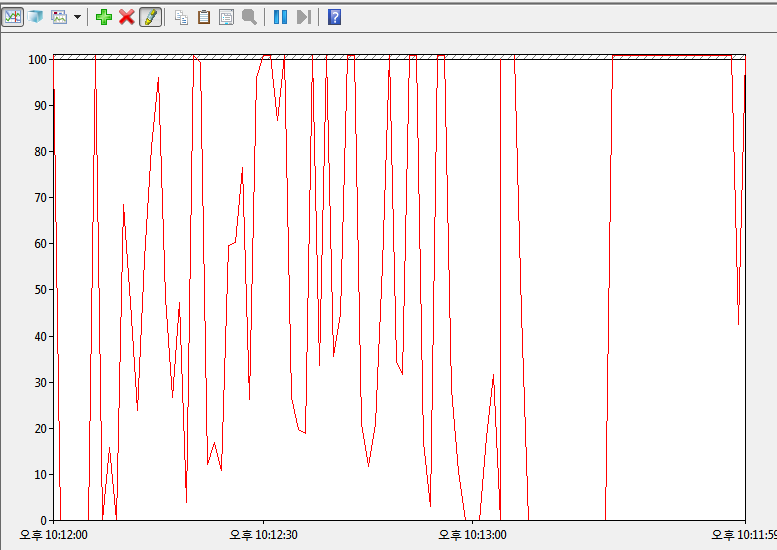
반면에 i7이 장착된 PC에서는 아래와 같이 ... 테스트를 잘못한 것이 아닌가 싶을 정도로 0만을 유지하고 있습니다.
[그림 2: Intel i7 920에서 실행한 경우]
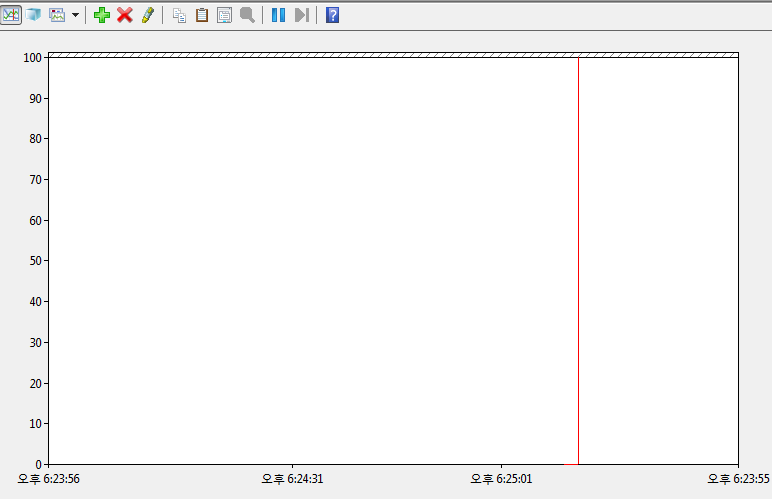
i7 CPU 계열이 Hyper-V와 게임을 동시에 원하는 사용자들에게는 올바른 선택이 되겠습니다.
**** 내용 추가(2010-02-27) ****
Hyper-V and slow graphics?
;
http://sphavens.com/2009/08/hyper-v-and-slow-graphics/
인텔: EPT (Extended Page Tables)
AMD: NPT(Nested Page Tables) or RVI(Rapid Virtualization Indexing)
문제는 EPT 기능이 지원되는 CPU가 명확하지 않다는 점입니다.
아래의 문서에 보면, EPT는 VT-x/i 기능 중의 하나로 분류되고 있습니다.
Intel Virtualization Technology
Roadmap and VT-d Support in Xen
;
http://www.xen.org/files/xensummit_4/VT_roadmap_d_Nakajima.pdf
Virtual-PC Guy의 글에서도 나오지만 네할렘 구조를 채택한 CPU라고 말은 하면서도 i5에 대해서는 명확한 답변을 피하고 있습니다. 어쨌든 CPU 모델에 따라 기능 누락이 있을지는 모르겠지만, 아래의 문서에서도 확인되는 것처럼, 분명히 네할렘 구조의 CPU라면 (i3/i5/i7 모두!) EPT를 지원한다고는 되어 있습니다.
First the Tick, Now the Tock: Next Generation Intel® Microarchitecture (Nehalem)
;
http://www.intel.com/technology/architecture-silicon/next-gen/whitepaper.pdf
[이 토픽에 대해서 여러분들과 의견을 공유하고 싶습니다. 틀리거나 미흡한 부분 또는 의문 사항이 있으시면 언제든 댓글 남겨주십시오.]